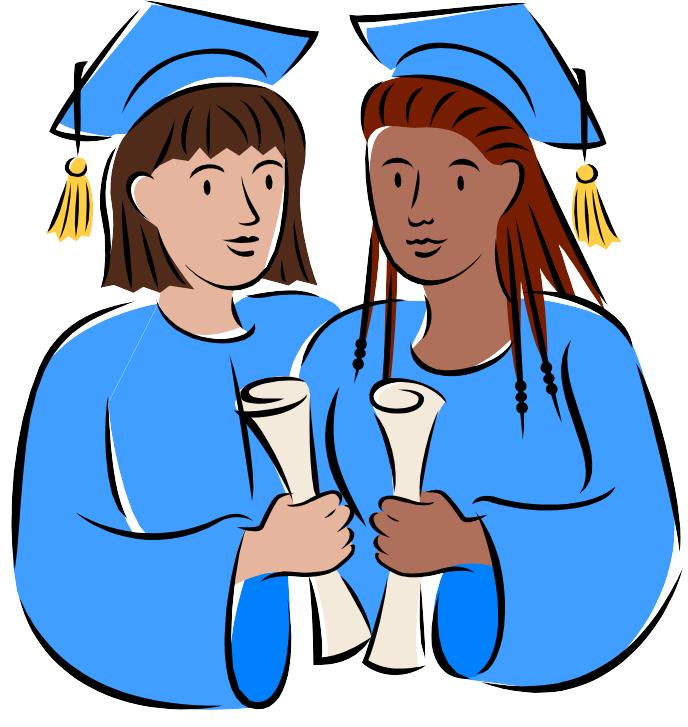- •Методические указания
- •Содержание
- •Тема1. Основы информатики. Информационные системы
- •Тема2. Текстовый процессор ms Word
- •Тема3. Табличный процессор ms Excel
- •Введение
- •Тема 1. Основы информатики. Операционные системы. Лабораторная работа №1
- •Лабораторная работа №2
- •Лабораторная работа №3
- •Лабораторная работа №4
- •Лабораторная работа №5
- •Выполнить в режиме эмуляции dos (командной строки) задание своего варианта.
- •Завершить сеанс работы с ms dos.
- •Просмотреть вновь созданные объекты при помощи программы Проводник.
- •Тема 2. Текстовый процессор Microsoft Word 2000 Лабораторная работа №7
- •Приглашение Уважаемый господин Соколов Георгий Петрович!
- •Конференция состоится 19 ноября 2002 г
- •Президент общества
- •Применение в оформлении текста средств Границы и заливка
- •Лабораторная работа №8
- •Лабораторная работа №9
- •Лабораторная работа №10
- •О ао «Запорожпряник»
- •Лабораторная работа №11
- •Фирма «Престиж»
- •Тема 3. Табличный процессор Microsoft Excel Лабораторная работа №12
- •4. Выполнить расчет фонда оплаты труда цехов предприятия. При расчете использовать абсолютные ссылки на ячейки, содержащие процент премии и процент отчислений.
- •Лабораторная работа №13
- •Лабораторная работа №14
- •Лабораторная работа №15
- •Лабораторная работа №16
- •Лабораторная работа №17
- •Лабораторная работа №18
- •Приложение1
- •О лабораторной работе №
- •Приложение 2
- •Вариант 8
- •Вариант 9
- •Вариант 10
- •Вариант 11
- •Вариант 12
- •Задания к лабораторным работам №7-10
- •Задание5
- •Задания к лабораторным работам №12-17 Задание 1
- •Задание 2
- •Задание 3
- •Задание 4 Выполнить расчет расходов на электроэнергию оборудования цеха.
- •Задание 5
- •Задание 6 Выполнить расчет учета затрат на вспомогательные материалы
- •Задание 7 Выполнить расчет оборотных средств цехов предприятия
- •Задание 8
- •Задание 9
- •Задание 10
Извлечь файлы из самораспаковывающихся архивов (дважды щелкнуть мышкой на значках этих файлов и указать при помощи кнопки Обзор папку для извлечения).
9. Исследование свойств форматов сжатия графических данных.
Создать папку Pictures.
Открыть стандартную программу Paint и загрузить любой заранее выбранный многоцветный рисунок, например Облака.bmp.
Определить размер рисунка в пикселах (Рисунок/Атрибуты). Оцените теоретический размер рисунка (3 байта на пиксел): S=M*N*3. Запишите полученный результат.
Сохраните рисунок в папке Pictures под именем Test, с расширением BMP.
Повторно сохраните рисунок, но уже с расширением GIF.
Восстановите рисунок, загрузив его из ранее сохраненного файла Test.BMP и вновь сохраните его под тем же именем, но выбрав в качестве типа файла формат JPEG.
Запустите программу проводник. Откройте в ней папку Pictures.
Определите размеры файлов Test.BMP, Test.GIF, и Test.JPG.
Определите коэффициент сжатия файла в каждом формате, как отношение размера каждого файла к теоретической величине S, рассчитанной в п.3.
Сделайте вывод о степени сжатия файла в каждом из форматов.
Проверить содержимое своей папки на наличие вирусов с использованием программы AVP (Пуск/Программы/Antiviral Toolkit Pro/ AVP сканер/Добавить папку).
Контрольные вопросы:
Что такое архивация информации и с какой целью она производится?
Какие программы архивации Вам известны?
Как заархивировать файл или папку?
Как извлечь данные из архивного файла?
Что такое самораспаковывающийся архив? Размер какого архива больше –самораспаковывающегося или обычного? Почему?
Как создать самораспаковывающийся архив?
Что такое многотомные архивы и в каких случаях они используются?
Как определить степень сжатия конкретного файла и наилучший метод для его сжатия?
Какие форматы для сжатия графической информации Вам известны? Какой из них предпочтительнее при передаче графической информации по каналам сети?
Что такое компьютерный вирус?
Каковы основные возможности антивирусной программы AVP?
Лабораторная работа №6
Тема: Управление файлами и папками
средствами операционной системы MS DOS
Цель: Научиться использовать основные внутренние команды командного процесора MS DOS для создания, удаления и копирования файлов и папок.
Задание:
Выполнить в режиме эмуляции dos (командной строки) задание своего варианта.
Завершить сеанс работы с ms dos.
Просмотреть вновь созданные объекты при помощи программы Проводник.
Отчет должен содержать все команды, используемые Вами для выполнения задания и описание результата выполнения каждой команды
Контрольные вопросы:
1. Что такое MS DOS?
2.Назовите основные системные файлы и их назначение.
3.Как организовать сеанс работы с MS DOS из WINDOWS.
4.Как выглядит приглашение MS DOS ко вводу команд пользователя?
5. Поясните понятия “внутренние” и “внешние” команды MS DOS
6. Назовите основные команды для управления папками в MS DOS.
7. Назовите основные команды для управления файлами в MS DOS.
8. Что такое шаблон имени файла? Приведите примеры шаблонов.
9. Что такое форматирование диска и в каких случаях оно применяется?
Тема 2. Текстовый процессор Microsoft Word 2000 Лабораторная работа №7
Тема: Текстовый процессор MS WORD. Форматирование шрифта и абзаца. Работа с фрагментами текста. Задание параметров страниц.
Цель: Научиться использовать средства Формат шрифта и Формат абзаца для форматирования документа WORD.
Задание: Выполнить следующие задания для освоения основных приемов форматирования текста.
Ход выполнения работы:
При помощи копирования фрагментов текста и меню Формат шрифта повторить на экране монитора следующий текст:
(размер)
Я учусь форматировать шрифт средствами MS Word
Я учусь форматировать шрифт средствами MS Word
Я учусь форматировать шрифт средствами MS Word
Я учусь форматировать шрифт средствами MS Word
Я учусь форматировать шрифт средствами MS Word
(начертание)
Я учусь форматировать шрифт средствами MS Word
Я учусь форматировать шрифт средствами MS Word
Я учусь форматировать шрифт средствами MS Word
Я учусь форматировать шрифт средствами MS Word
(стиль)
Я учусь форматировать шрифт средствами MS Word
Я учусь форматировать шрифт средствами MS Word
Я учусь форматировать шрифт средствами MS Word
Я учусь форматировать шрифт средствами MS Word
Я учусь форматировать шрифт средствами MS Word
(интервал)
Я учусь форматировать шрифт средствами MS Word
Я учусь форматировать шрифт средствами MS Word
(верхний и нижний индекс)
Я учусь форматировать щрифт средствами MS Word
Создать приглашение, используя элементы форматирования шрифта и абзаца .Обратите внимание, что интервал между первым и вторым абзацем больше, чем в других абзацах задания.
Приглашение Уважаемый господин Соколов Георгий Петрович!
Союз студентов Украины приглашает Вас принять участие в ежегодной конференции “Современное общество и проблемы студенчества”. Вы сможете встретиться со многими ведущими учеными и политическими деятелями нашей страны, обсудить проблемы Вашего ВУЗа с деятелями студенческого движения из других ведущих институтов и университетов Украины.
Конференция состоится 19 ноября 2002 г
Начало в 1000
Президент общества
“Союз студентов Украины”
Федоренко Н.П.
3Скопировать ниже абзац 3 из задания №2 и выполнить его форматирование следующим образом.
1)междустрочный интервал - двойной
2)без абзацного отступа
3)интервал перед абзацем –12 пунктов
4)интервал слева –0.5 см.
4. Набрать фрагмент стихотворения, используя принудительный конец строки-Shift+Enter и конец абзаца – Enter
Но в камине дозвенели Угольки
За окошком догорели Огоньки
И на вьюжном поле тонут Корабли
И над южным морем стонут Журавли
5. Оформите абзацы текста, используя Границы и заливку.
Применение в оформлении текста средств Границы и заливка
Для того, чтобы выделить или подчеркнуть какой либо момент в объемном тексте часто используют его обрамление, заливку, или оба средства одновременно.
При выборе обрамления можно варьировать толщину линии, ее вид, и расположение относительно выделенного фрагмента.
6. Набрать следующий текст и расположить его в две колонки
Заработная плата зависит от квалификации работника, затраченного времени и производительности труда, т.е. от количества и качества труда. Оплата по качеству или по квалификации нормируется тарифными ставками, включающими некоторое количество разрядов. Для каждого разряда устанавливается тарифный коэффициент (коэффициент квалификации) или месячный оклад.
Для расположения текста в несколько колонок необходимо выделить его и выбрать Формат/Колонки
7. Для всего документа задать следующие параметры страницы (Файл/Параметры страницы):
верхнее поле-2 см, нижнее поле – 1 см, левое поле –2,5 см, правое поле 1 см.
ориентация страницы – книжная.
Контрольные вопросы:
Как вызвать средства Формат шрифта и Формат абзаца в среде текстового редактора WORD?
Какие возможности для форматирования шрифта существуют в WORD?
Какие возможности для форматирования абзацев существуют в WORD?
Какие способы выделения фрагментов текста Вам известны?
Как скопировать или переместить фрагмент текста?
Чем отличается принудительный конец строки и конец абзаца? Как они выполняются?
Как задаются параметры страницы?
Как расположить текст в несколько колонок?
Лабораторная работа №8
Тема: Текстовый процессор MS WORD. Создание и нумерация списков. Формирование разделов документа. Колонтитулы. Нумерация страниц. Применение стилей. Автоматическое формирование оглавления.
Цель: Научиться использовать вышеперечисленные средства для формирования документов сложной структуры.
Задание: Выполнить следующие задания для формирования навыков создания списков структур и оформления сложной структуры.
1. Создать распорядок дня и разместить его в две колонки с использованием табуляции (Установить маркер табуляции, нажимать в каждой строке клавишу ТАB, Формат/Табуляция вставить заполнитель):
700 подъем
745 начало занятий
1400 обед
и т.д.
Для выполнения задания необходимо перед началом ввода текста установить маркер табуляции (на горизонтальной линейке) на уровень второго столбца, нажимать в каждой строке клавишу ТАB для перехода на уровень маркера. Для заполнения пространства между столбцами выбрать: Формат/Табуляция/ вставить заполнитель
2.Создать следующий многоуровневый список
Системное программное обеспечение
Общего назначения
Операционные системы
Операционные оболочки
Служебного назначения
Архиваторы
Антивирусы
Программы обслуживания дисков
Программы восстановления файлов
Программы дефрагментации
Прикладное программное обеспечение
Пакеты прикладных программ
Прикладные программы пользователей
Для выполнения задания набрать пункты списка, выделить его, выбрать Формат/Список/Многоуровневый. Затем ,выделять и смещать клавишей TAB пункты внутренних уровней.
Создать следующий маркированный список:
Системное программное обеспечение
Общего назначения
Операционные системы
Операционные оболочки
Служебного назначения
Архиваторы
Антивирусы
Программы обслуживания дисков
Программы восстановления файлов
Программы дефрагментации
Прикладное программное обеспечение
Пакеты прикладных программ
Прикладные программы пользователей
Задание выполняется как предыдущее, но, для выбора маркера, которого нет в списке, необходимо выбрать в окне Нумерация Новый маркер.
4.Открыть новый документ и набрать следующий текст:
Заработная плата при повременной оплате труда
Бухгалтерский учет обеспечивает получение информации по труду и заработной плате, необходимой для планирования и руководства производством.
Коэффициент квалификации
Заработная плата зависит от квалификации работника, затраченного времени и производительности труда, т.е. от количества и качества труда. Оплата по качеству или по квалификации нормируется тарифными ставками, включающими некоторое количество разрядов. Для каждого разряда устанавливается тарифный коэффициент (коэффициент квалификации) или месячный оклад.
Подсчет заработной платы, выплачиваемой повременно, осуществляется на основе данных табельного учета времени и оклада.
Разбить текст на страницы, так, чтобы на каждой странице оказался один абзац (Вставка/ Разрыв/Новую страницу).Первый и третий абзац считать заголовками и не разрывать со следующим абзацем.
Оформить заголовки стилем Заголовок1 (Формат/Стиль)
Пронумеровать страницы в верхнем правом углу (Вставка/Номера страниц).
Автоматически оформить оглавление документа в начале документа(Вид/Структура, Вставка/Оглавление и указатели)
В нижнем колонтитуле этого документа ввести Фамилию и номер группы (Вид/Колонтитулы)
Контрольные вопросы:
Как организовать печать текста в несколько столбцов?
Как организовать автоматическую нумерацию или маркировку списков?
Как разбить текст на страницы? Можно ли организовать разделы текста в пределах одной страницы? Зачем?
Как пронумеровать страницы?
Для чего используется просмотр структуры документа?
Для чего используются колонтитулы?
Лабораторная работа №9
Тема: Текстовый процессор MS WORD. Создание и форматирование таблиц.
Цель: Научиться создавать таблицы, форматировать их и выполнять несложные расчеты.
Задание: Выполнить следующие задания для выработки навыков создания таблиц.
Создать календарь на текущий месяц по следующему образцу:
Октябрь 2002 г.
-
Понедельник
Вторник
Среда
Четверг
Пятница
Суббота
Воскресенье
1
2
3
4
5
День учителя
6
7
8
9
10
День рождения Васи
11
12
13
14
Начало аттестации
15
16
17
18
19
20
21
22
23
24
25
26
27
28
29
30
Для выполнения задания выбрать: Таблица/Добавить таблицу; указать 7 столбцов и 6 строк. Ввести данные. Для форматирования удобно настроить панель инструментов Таблицы и границы (Вид/Панели инструментов/Таблицы и границы).
2.
а)Создать таблицу сложной структуры:
Наименование материала |
Цена (Ц) |
Количество |
Сумма на конец месяца (С) |
Доля в общем объеме (Д) |
||
На начало месяца (НМ) |
На конец месяца (КМ)
|
Израсхо-довано (И) |
||||
Краска |
12,50 |
90 |
50 |
|
|
|
Лак |
28,30 |
60 |
10 |
|
|
|
Бензин |
2,00 |
140 |
60 |
|
|
|
Керосин |
1,80 |
90 |
30 |
|
|
|
Эмаль |
16,30 |
75 |
80 |
|
|
|
Ацетон |
11,80 |
60 |
15 |
|
|
|
Итого |
Х |
Х |
Х |
Х |
|
|
Общая сумма на конец месяца |
|
X |
||||
Средняя сумма на конец месяца |
|
Х |
||||
Минимальная доля в общем объеме |
|
|||||
Для выполнения задания можно воспользоваться двумя методами:
1)Таблица/Нарисовать таблицу
2)Таблица/Добавить таблицу, затем выделять и объединять ячейки (Таблица/Объединение ячеек)
б) Рассчитать средствами MS Word следующие показатели:
Сумма на конец месяца(С)=НМ-КМ (например, для строки Краска формула будет следующей:=с3-d3)
Общая сумма расхода:=Sum(above)
Средняя сумма расхода:=average(above)
Доля в общем объеме:=Сумма на конец месяца по каждому виду материала/Общая сумма на конец месяца.
Минимальная доля в общем объеме: (формулу создать самостоятельно).
3.Создать таблицу:
Коэффициент использования (КИ) |
|
|
|||
Общая площадь (ОП) |
10000 |
|
|||
Процент прибыли (ПП) |
18 |
|
|||
Наименование продукции |
Себестоимость (СС) |
Объем выпуска (ОВ) |
Цена реализации (Ц) |
Сумма (С) |
|
Телефон Т-1 |
120,30 |
50 |
|
|
|
Телефон Т-2 |
143,62 |
40 |
|
|
|
Усилитель |
93,50 |
80 |
|
|
|
Адаптер |
53,60 |
110 |
|
|
|
Разъем |
6,28 |
150 |
|
|
|
Итого |
Х |
Х |
Х |
|
|
Минимальная цена реализации |
|
Х |
|||
Максимальная цена реализации |
|
Х |
|||
4.Создать шаблон бланка документа, используя средство Таблица.
Запорожский городской совет по делам молодежи и студентов
|
|
Запорожский институт экономики и информационных технологий |
Приглашает
всех желающих принять участие в студенческой олимпиаде по математике и программированию.
5..Создать таблицу, используя при оформлении средство Автоформат (Таблица/Автоформат/Стиль - Столбцы 3).
Код изделия |
Затраты на изделие |
Стоимость брака по цене возможного использования |
Удержания за брак |
Потери от брака |
Ф125 |
567300 |
345000 |
14500 |
|
Ф126 |
126800 |
98000 |
10000 |
|
Фа85 |
435000 |
200000 |
50000 |
|
Контрольные вопросы:
Как удобнее всего вставить в документ таблицу простой структуры?
Как создать таблицу сложной структуры?
Можно ли выполнять расчеты в таблицах MS Word?
Как настроить панель форматирования таблиц?
Какое средство позволяет автоматически форматировать таблицы?
Для чего еще может использоваться технология таблиц?
Лабораторная работа №10
Тема: Вставка объектов.
Цель: Научиться вставлять в текст объекты различных типов, а, также создавать рисованные объекты средствами MS Word.
Задание: Выполнить следующие задания для выработки навыка вставки, создания и форматирования различных объектов.
Создать рекламный листок по следующему образцу:
О ао «Запорожпряник»
Приглашает к сотрудничеству предприятия торговли и общественного питания, которые заинтересованы в приобретении качественной и недорогой продукции
Для выполнения задания необходимо:
Вставить объект Word Art (панель рисования)
Ввести текст эмблемы
Изменить расположение надписи (по кругу) при помощи панели форматирования объекта Word Art
Откорректировать раз мер объекта
Вставить стандартную картинку (Вставка/Рисунка/Картинки). Откорректировать ее размер, поместить внутрь надписи.
Сгруппировать оба объекта, выделив их с нажатой клавишей Ctrl и выбрав в контекстном меню Группировка/Группировать
В контекстном меню полученного объекта выбрать Формат объекта/Положение/ Вокруг рамки
Ввести и отформатировать текст.
Создать формулу, используя вставку символов.
тест=(+I)i+2
Для выполнения задания необходимо:
Выбрать Вставка/Символ
Найти набор символов Simbol
Вставлять из этого набора нужные для формулы буквы греческого алфавита.
Добавить символы, которые имеются на клавиатуре.
3.Создать формулу, используя редактор формул.(Вставка/Объекта/MS Equation)
![]()
4.При помощи панели рисования MS Word создать схему управления ВУЗом:

Для выполнения задания используются элементы Надпись и Линия панели Рисование.
По окончании создания схемы все ее элементы необходимо выделить стрелкой Выбор объектов и сгруппировать.
Контрольные вопросы:
Какие объекты можно вставлять в текст MS Word
Для чего используется объект MS WORD ART?
Для чего используется MS Equation?
Для чего используется группировка объектов?
Как организовать различные варианты обтекания объекта текстом?
Какие возможности предоставляет панель Рисование MS Word?
Лабораторная работа №11
Тема: Автоматизация работы с документами в среде MS Word.
Цель: Научиться использовать шаблоны документов и создавать собственные шаблоны для автоматизации работы с документом в среде MS Word. Научиться создавать макросы для автоматической корректировки документа.
Задание: Выполнить следующие задания.
Создать свое резюме с использованием шаблона MS Word.
Для выполнения задания необходимо
Выбрать в меню Файл пункт Создать
Выбрать вкладку Другие документы и Мастер резюме
Выбирать при помощи Мастера те пункты, которые Вы хотели бы вставить в свое резюме (Фамилию, Имя, Отчество, Адрес, Телефон, Цель создания резюме, Образование, Владение иностранными языками, Хобби, и т.д.)
Ввести в полученный шаблон сведения о себе
Сохранить документ в своей папке под именем Резюме.doc.
2. Создать собственный шаблон документа, который поможет автоматизировать заполнение заказов сотрудниками фирмы, выпускающей рабочую одежду.
Для выполнения задания Вам необходимо:
1).Создать новый документ Word содержащий следующую информацию:
Фирма «Престиж»
Дата
Заказ №
Наименование клиента |
|
Адрес клиента |
|
Телефон |
|
Наименование товара |
Цена |
Количество |
|
|
|
|
|
|
|
|
|
Безналичный расчет |
Наличный расчет |
2).Сохранить этот документ в своей папке.
3).На основании этого документа создать шаблон. Для создания шаблона необходимо поместить в подготовленный документ поля, флажки и раскрывающиеся списки с панели инструментов Формы(Вид/Панели инструментов/Формы)


4).В контекстном меню Свойства каждого из этих элементов, можно указать, какого типа данные могут быть в них помещены, а, для элементов Раскрывающийся список в столбце Наименование товара необходимо указать список наименований товаров:
5).Прежде чем сохранять вновь созданный шаблон необходимо защитить его от изменений пользователя, который будет заполнять шаблон кнопкой Защита формы на панели инструментов Формы.
6).Сохранить документ: Файл / Сохранить как; Тип файла – шаблон документа - *.dot. При этом должна открыться папка для шаблонов
с:\Documents and Settings\user\Application Data\Microsoft\Шаблоны
7).Для создания документа на основе этого шаблона необходимо:
Выбрать меню Файл/Создать;
Выбрать в окне соответствующий шаблон;
Ввести данные во все поля документа;
Сохранить его в своей папке под именем Заказ.doc.
3.Открыть новый документ и набрать следующий текст:
Расчет размера девальвации национальной валюты
Изменение курсов национальных валют
Повседневно стихийно на рынке, а также периодически законодательно фиксируется официальное изменение курсов национальных валют по отношению к иностранным валютам или международным денежным единицам.
Официальный валютный курс.
Объективная основа официального изменения курсов национальных валют – завышение (занижение) ОВК по сравнению с реальной покупательной способностью денежной единицы.
Завышение ОВК ведет к снижению курса национальной валюты – девальвации, занижение – к повышению курса национальной валюты – ревальвации.
Создать макрос, вызываемый комбинацией клавиш Ctrl+M, который будет заменять аббревиатуру ОВК на официальный валютный курс, и форматировать заголовок стилем Заголовок 4.
Для выполнения задания необходимо:
Тщательно спланировать действия макроса, то есть выполнить все действия (Выбрать Правка/Заменить и выполнить автозамену; выделить заголовок и выбрать Формат/Стиль Заголовок2)
Вернуться к исходному состоянию документа и приступить к созданию макроса:
Сервис/Макрос/Начать запись
Назначить вызов макроса клавишам
Ввести комбинацию клавиш Ctrl+m и назначить
Выполнить автозамену
Клавишами Shift и стрелки выделить заголовок
Выбрать его стиль
Остановить запись макроса
Для проверки работы макроса необходимо:
Вернуться к исходному состоянию документа
Нажать комбинацию Ctrl+m
Контрольные вопросы:
Что такое шаблон документа?
Какое расширение имеют шаблоны документов в Word?
В какой папке сохраняются шаблоны документов?
Как использовать существующие шаблоны документов? Приведите пример?
Как и для чего создаются шаблоны документов самим пользователем?
Какие инструменты расположены на панели Формы?
Для чего инструменты управления Формы располагаются в шаблоне?
Что такое макрос?
Как создается макрос?
Какие способы запуска макросов Вы знаете?
Тема 3. Табличный процессор Microsoft Excel Лабораторная работа №12
Тема: Создание и форматирование таблиц в Excel.Форматы ячеек. Ввод формул
Цель: Научиться использовать средства форматирования и оформления таблиц Excel.Освоить правила ввода формул. Научиться применять абсолютные и относительные ссылки на ячейки.
Задание: Выполнить следующие задания и оформить отчет
1. Составить прайс лист компании «Трейд линк» следующего содержания. При создании использовать средства Формат/Ячейки/Выравнивание.
Цены на бытовую технику |
|||
Компания «Трейд линк» |
|||
|
наши реквизиты:
|
г. Киев, ул Киото, 25 офис 44 |
|
тел.(044) 444-63-47 |
|
||
факс (044) 513-46-72 |
|
||
№ |
Наименование товара |
Цена, грн |
|
1 |
Кондиционеры Funai FC -70.120sh |
1500 |
|
2 |
Кондиционеры LG 1260 |
1650 |
|
3 |
Кондиционеры AMCOR настенные до 7,9 кВт |
650 |
|
4 |
Кондиционеры Wite-Westinhouse |
2113 |
|
5 |
Кондиционеры Tadiran Gfl-150H |
1505 |
|
6 |
Кондиционеры National CS-A90 сплит 2,7 |
3528 |
|
7 |
Кондиционеры General 2100 |
1690 |
|
8 |
Телевизоры Aiwa A215 |
830 |
|
9 |
Телевизоры Akai 20WKD |
971 |
|
10 |
Телевизоры LG 512 B |
900 |
|
11 |
Телевизоры Daewoo 2057 txt |
910 |
|
12 |
Видеомагнитофоны LG W-142 |
450 |
|
13 |
Видеомагнитофоны Panasonic |
570 |
|
14 |
Видеомагнитофоны Sharp |
660 |
|
15 |
Видеокамеры Panasonic NV-Rx-70 |
1200 |
|
16 |
Видеокамеры Sony TR-720 E |
980 |
|
17 |
Видеокамеры Canon |
1300 |
|
18 |
Антенна спутниковая 1,8 v |
640 |
|
Отформатировать его следующим образом: Шрифт заголовка – 14, жирный, зеленый; шрифт надписей – 12, синий. Числовой формат цен (Формат/Ячейки) Финансовый, заливка второй графы – желтая, третьей – коричневая. Выравнивание 1-й и 3-й граф – по центру
2. Произвести расчет показателей, характеризующих финансово-хозяйственную деятельность торговой компании «Трейд линк» и построить электронную таблицу исходных и расчетных данных, если методика расчета следующая:
Чистая прибыль (ЧП) = Балансовая прибыль - Платежи в бюджет из прибыли
Рентабельность реализации = ЧП/Выручка от реализации
Рентабельность активов = ЧП/Сумма активов (А)
Рентабельность деятельности = ЧП/Себестоимость реализации
Оборачиваемость активов = Себестоимость реализации/А
Коэффициент автономии = Собственные средства/А
Коэффициент текущей ликвидности = Оборотные активы(ОА)/Краткосрочные обязательства(КО)
Коэффициент быстрой ликвидности = (ОА-Запасы)/КО
Коэффициент абсолютной ликвидности = Денежные средства/КО
Например, если балансовая прибыль за 1998 год лежит в ячейке B2, а платежи в бюджет за этот же год лежат в ячейке b3, в ячейку b13-чистая прибыль за 1998 год должна быть внесена формула:=b2-b3
Исходные данные:
Наименование показателя |
1998 |
1999 |
2000 |
2001 |
Балансовая прибыль |
167800 |
138740 |
40265 |
-48500 |
Платежи в бюджет из прибыли |
55933 |
45780 |
13590 |
0 |
Выручка от реализации |
839000 |
890540 |
902560 |
910253 |
Сумма активов |
2517000 |
2675400 |
2684500 |
2233755 |
Себестоимость реализации |
671200 |
751800 |
862295 |
958753 |
Собственные средства |
1887750 |
1995600 |
2056120 |
1998500 |
Оборотные активы |
755100 |
800100 |
810254 |
745860 |
Краткосрочные обязательства |
302038 |
350120 |
546300 |
635120 |
Запасы |
345200 |
286020 |
259860 |
295600 |
Денежные средства |
75509 |
83010 |
80245 |
50260 |
Расчетные данные |
||||
Чистая прибыль (ЧП) |
|
|
|
|
… |
|
|
|
|
При выполнении задания формулы составляются только для 1998 года, в остальные ячейки копируются по строке.
3. Каждой ячейке данных за 1998 год присвоить имя, например, БалПриб98 и составить расчетные формулы для этого года с использованием имен ячеек.
4. Выполнить расчет фонда оплаты труда цехов предприятия. При расчете использовать абсолютные ссылки на ячейки, содержащие процент премии и процент отчислений.
Процент премии (ПП) |
18 |
|
|||
Процент отчислений (ПО) |
37 |
|
|||
Название цеха |
Основная зарплата (ЗП) |
Размер премий (П) |
Размер отчислений (О) |
Фонд оплаты труда (Ф) |
|
Ремонтный |
600 |
|
|
|
|
Кузнечный |
700 |
|
|
|
|
Литейный |
320 |
|
|
|
|
Сборочный |
850 |
|
|
|
|
Прокатный |
940 |
|
|
|
|
Итого |
|
|
|
|
|
П=ЗП*ПП/100 О= ЗП*ПО/100 Ф=ЗП+П+О
Контрольные вопросы:
1.Какие возможности, отличные от Word используются в Excel для форматирования таблиц?
2. Назовите используемые в Excel форматы ячеек. Как установить формат ячейки?
3. Какие правила ввода формул Вам известны?
4. Что такое абсолютная и относительная ссылка?
5. Для чего и как используются имена ячеек в Excel?
Лабораторная работа №13
Тема: Работа со встроенными функциями Excel.
Цель: Научиться использовать встроенные функции для выполнения расчетов и использовать мастер функций для облегчения их ввода.
Задание: Выполнить следующие задания и оформить отчет
1.Компания «Трейд линк» получила следующий заказ на поставку бытовой техники:
(Создать таблицу)
Заказчик |
Номер товара в прайс-листе |
Количество |
АО «Альцест» |
13 |
2 |
1 |
1 |
|
2 |
3 |
|
6 |
1 |
Подготовить счета для выдачи клиентам по следующей форме:
Счет № |
||||
Организация-поставщик ТК «Трейд линк» |
|
|
||
Организация – заказчик: АО «Альцест» |
|
|||
Наименование товара |
Цена |
Количество |
Сумма |
|
1 |
=Просмотр(b2;Лист1!a5:a25;Лист1!b5:b25) |
|
|
|
2 |
|
|
|
|
3 |
|
|
|
|
4 |
|
|
|
|
|
|
|
|
|
Итого |
|
|
|
|
|
|
В т.ч. НДС |
16,67% |
|
Для автоматического определения наименования и цены каждого заказанного товара можно использовать функцию Просмотр (категория Ссылки и массивы). Эта функция ищет номер заказанного товара в прайс - листе (который был создан Вами в ходе выполнения лабораторной работы №12) и вводит в ячейку соответствующее ему наименование. Определите, как изменить формулу, чтобы она корректно копировалась в остальные ячейки таблицы Счет. Аналогично можно ввести в счет цены на заказанные товары.
2. Торговая компания использует систему оплаты труда реализаторов продовольственных товаров на рынке от выручки (базисная ставка – 3%). Кроме того, для стимулирования их работы используется надбавка к ставке в зависимости от величины выручки за период. до 10000 грн базисная ставка
от 10000 до 15000 базисная ставка +0,3%
от 15000 до 20000 базисная ставка +0,6%
от 20000 до 25000 базисная ставка + 0,9%
свыше 25000 грн базисная ставка + 1,2%
Рассчитать:
Суммарные и средние объемы по декадам и продавцам
Общую сумму реализации за период
Определить зарплату при базисной ставке
Определить величины надбавок по каждому реализатору
Определить общую сумму заработной платы каждого реализатора
Определить общую сумму заработной платы.
При решении этой задачи для расчета надбавок к зарплате должна использоваться функция Если. Пусть сумма выручки за месяц работника Бланк хранится в ячейке Е2. Тогда в ячейку F2 должна быть введена формула: =Если(Е2<10000; 0; Если(Е2<15000;E2*0,003;Если(Е2<20000;E2*0,006;Если(E2<25000;E2*0,009;E2*0,012))))
Имеется следующая информация о реализации товаров за ноябрь 2002 года.
ФИО |
1 декада |
2 декада |
3 декада |
Бланк |
3500 |
3870 |
3630 |
Игнатьев |
4100 |
4800 |
4635 |
Смирнов |
4010 |
5125 |
5300 |
Стоянова |
5900 |
5755 |
5500 |
Федоров |
7500 |
8015 |
7950 |
Яремчук |
6335 |
5680 |
6250 |
3.Вычислить значение функции
![]()
на интервале [-5;10]
Ход решения:
на рабочем листе создать таблицу из двух столбцов Х и У
согласно варианту по формуле рассчитать значения столбца УХ
У
-5
-4
-3
…
…
8
9
10
Например, для данной системы уравнений, если значения х содержатся в столбце А, то формула для расчета первого значения функции У(х) выглядит как:
=ЕСЛИ(A2<-3;COS((1-A2)/3);ЕСЛИ(A2<=1;ABS(A2^2-1);EXP(-A2)-3))
4.Выполнить следующее задание
Построить таблицу по приведенной ниже форме.
Выполнить расчеты по приведенным формулам.
Рассчитать процент скидки (гр 6) по каждому наименованию продукции, исходя из того, что процент скидки назначается в зависимости от последней цифры номенклатурного номера: “1”-5%, “2”-7%, “3”-10%, “4”-15%, “5”-20%. Для расчета использовать функцию ЕСЛИ (или ПРОСМОТР), а для определения последней цифры номенклатурного номера функцию ПРАВСИМВ.
Используя мастер функций, определить максимальное значение графы 6.
Экспортировать рассчитанную таблицу в документ WORD.
Форма документа
Номен-клатурный номер |
Наимено-вание продукции |
Количество (шт) |
Цена (грн) |
Сумма (грн) |
% скидки |
Сумма скидки (грн) |
Стоимость с учетом скидки (грн) |
11 |
2 |
3 |
4 |
5 |
6 |
7 |
8 |
202 |
Монитор |
5 |
1025 |
|
|
|
|
201 |
Клавиатура |
25 |
40 |
|
|
|
|
403 |
Дискета |
100 |
6 |
|
|
|
|
105 |
Принтер |
2 |
1025 |
|
|
|
|
204 |
Сканер |
1 |
1500 |
|
|
|
|
Гр.5=гр.3*гр.4
Гр.7=гр.5*гр.6
Гр.8=гр.5-гр.
5![]() .Используя
операции с матрицами решить систему
уравнений:
.Используя
операции с матрицами решить систему
уравнений:
Ход выполнения задания:
Построить матрицу коэффициентов и вектор свободных членов.
Получить обратную матрицу коэффициентов при х (функция МОБР) и перемножить ее на столбец свободных членов (функция МУМНОЖ).
Проверить полученные результаты, перемножив найденные значения Х с исходной матрицей (если все правильно, то получится столбец свободных членов)
Контрольные вопросы:
1.Для чего используются встроенные функции?
2. Назовите основные категории встроенных функций Excel.
3. Какое средство можно использовать для облегчения ввода встроенных функций?
4. Опишите технологию использования функций МАКС(), ЕСЛИ(), ПРОСМОТР().
Лабораторная работа №14
Тема: Анализ данных с использованием графиков и диаграмм.
Цель: Научиться строить графики и диаграммы в среде Excel и использовать их для анализа информации.
Задание: Выполнить следующие задания:
1. а)Используя функцию Если выполните расчет
на
отрезке [–1,3] с
шагом 0,2.
б) построить график функции У(Х) (тип диаграммы - точечная)
2.Построить круговую диаграмму со всеми атрибутами (доли в процентах, легенда с указанием названий статей затрат, название диаграммы), отражающую структуру затрат торговой фирмы «Трейд линк» на основе следующих данных (грн):
Наименование статьи расходов |
Сумма |
Затраты на приобретение товаров |
302040 |
Заработная плата сотрудников |
53696 |
Транспортно-экспедиторские расходы |
15102 |
Налоги и др. обязательные платежи |
167800 |
Расходы по содержанию аппарата управления |
20136 |
Амортизационные отчисления |
80544 |
Арендная плата за помещения |
31882 |
Итого |
671200 |
Сделать выводы о структуре затрат на основе анализа полученного графика.
3.Проанализируйте динамику продажи товаров реализаторами на рынках (задание 2 Лабораторная работа №13). Необходимо выявить продавцов-лидеров по продажам и колебания в объемах продаж по декадам месяца. Для этого требуется построить гистограмму с накоплением «Реализация продукции на рынках продавцами по декадам» в которой на оси Х представлены фамилии продавцов, по оси Y – объемы реализации. Диаграмму необходимо разместить на отдельном листе, где должна помещаться, также, таблица данных.
В отчете приведите выводы о результатах анализа.
Контрольные вопросы:
Поясните назначение графиков и диаграмм
Приведите основные элементы диаграмм
Перечислите основные этапы работы мастера диаграмм.
Можно ли откорректировать диаграмму после окончания ее создания мастером? Как?
Какие типы диаграмм можно построить в Excel и для каких видов анализа они используются?
Лабораторная работа №15
Тема: Анализ «Что - Если» в Excel
Цель: Научится применять средства Excel Подбор параметра и Сценарий для анализа изменений, связанных с изменением одного или нескольких факторов, влияющих на результат.
Задание: Выполнить следующие задания и оформить отчет
1.С помощью средства Подбор Параметра решить уравнение:
x3-5x+0,1=0
Ход выполнения задания:
Поместить в ячейку a1 произвольное значение (например 1)
Поместить в ячейку a2 формулу =a1^3
Поместить в ячейку a3 формулу =a2-a1*5
Поместить в ячейку a4 формулу =a3+0,1
Выбрать в меню Сервис/Подбор параметра
Указать: установить в ячейке a4 значение 0, изменяя значение ячейки a1
2.Требуется построить по предложенной форме и рассчитать таблицу «Технико-экономическое обоснование получения кредита компанией «Трейд линк»
Исходные данные:
Кредит берется на 4 месяца, по 30% на приобретение 100 т сахара по цене 1800 грн за тонну. На транспортировку одной тонны тратится 40 грн, на непредвиденные расходы резервируется 1000 гривен, страховка в пути составляет 2% от стоимости партии, компания намеревается продать сахар по цене 3000 грн за тонну.
Используя средство Подбор параметра произвести вычисления и ответить на следующие вопросы:
По какой минимальной цене следует продавать сахар, чтобы не получить убытков?
По какой максимальной цене следует приобретать сахар, чтобы не получить убытков
По какой цене следует продавать сахар, чтобы получить прибыль 15000 грн?
Под какие проценты следует брать кредит, чтобы получить прибыль 20000 грн?
Для ответа на каждый вопрос исходная таблица должна копироваться на новый лист.
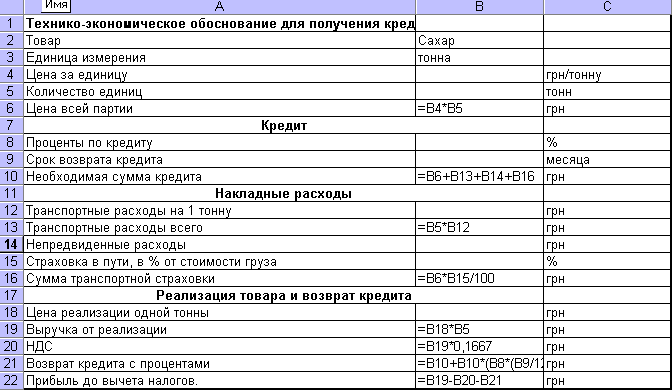
2. При помощи средства Сценарии дать ответ на следующие вопросы:
Как изменится результат от рассмотренной в предыдущем задании операции, если объем закупаемой партии сахара увеличится до 200 тонн, цена закупки увеличится до 2000 грн за тонну, ставка по кредиту увеличится до 40%?
Как изменится результат операции, если продажная цена сахара в результате инфляции увеличится до 3100 грн за тонну, расходы на транспортировку одной тонны увеличатся до 45 грн, ставка страховки в пути увеличится до 2,5%?
Что случится с результатом операции, если объединить эти сценарии (то есть создать еще один сценарий, включающий все изменения)?
Ход выполнения задания
скопировать таблицу на новый лист
выбрать сервис/сценарии
выбрать добавить
вставить имя нового сценария: «базовый»
перечислить через точку с запятой все ячейки, которые будут изменяться во всех сценариях: b4; b5;b8;b12;b15;b18
не изменять значения ни одной ячейки
добавить еще один сценарий
ввести имя: « первый»
оставить координаты тех же изменяемых ячеек
ввести соответствующие первому сценарию значения
аналогично сформировать сценарии «второй» и «третий».
Для просмотра сценариев можно использовать кнопку Вывести.
3. Создать отчет по сценариям.
При составлении отчета (кнопка отчет окна Сценарии) в качестве итоговой ячейки указать ячейку b22 (прибыль).
б) Проанализируйте полученные сценарии по отношению к влиянию изменяемых ячеек на прибыль. Выберите лучший сценарий и обоснуйте решение.
Контрольные вопросы:
Для чего используется средство Подбор параметра?
Всегда ли при помощи средства подбор параметра можно найти точное значение искомого параметра?
Для чего используется средство Сценарии?
В чем (по количеству изменяемых параметров) разница между средствами Подбор параметра и Сценарии?
Лабораторная работа №16
Тема: Особенности копирования и перегруппировки данных в Excel.
Цель: Научиться использовать возможности средства Специальная вставка для организации связей между различными элементами данных, а также возможности консолидации данных.
Задание: Выполнить следующие задания и оформить отчет
Создать на отдельных листах две таблицы, содержащие сведения о реализации товаров на рынке торговой компанией. Листы должны иметь имена Октябрь 2000 и Ноябрь 2000 соответственно.
ФИО |
1-я декада |
2 декада |
3 декада |
Баланчук |
4500 |
4300 |
5430 |
Иванов |
3890 |
3800 |
4321 |
Симонов |
4230 |
4350 |
5436 |
Телегина |
6540 |
6543 |
4354 |
Хмельник |
4560 |
4325 |
5430 |
Урюпина |
5430 |
5400 |
6000 |
ФИО |
1-я декада |
2 декада |
3 декада |
Баланчук |
6543 |
5554 |
3400 |
Иванов |
6530 |
3540 |
3240 |
Симонов |
6550 |
3334 |
5444 |
Телегина |
3333 |
6546 |
6540 |
Хмельник |
4320 |
5454 |
4560 |
Урюпина |
5432 |
5454 |
6000 |
Создать на другом листе (Итог) таблицу, содержащую сведения о продажах в течении двух месяцев, (копирование данных с каждого листа и Правка/Специальная вставка). В окне специальная вставка нужно выбрать опцию Транспонировать При вставке второй таблицы выбрать, кроме того, опцию Сложить. В результате, вы должны получить следующую таблицу:
ФИО |
Баланчук |
Иванов |
Симонов |
Телегина |
Хмельник |
Урюпина |
1-я декада |
11043 |
10420 |
10780 |
9873 |
8880 |
10862 |
2 декада |
9854 |
7340 |
7684 |
13089 |
9779 |
10854 |
3 декада |
8830 |
7561 |
10880 |
10894 |
9990 |
12000 |
2.Выполнить расчет средних значений продаж каждого реализатора по декадам за два месяца так, чтобы сохранялись связи с исходными данными.
Ход выполнения задания:
добавить новый лист
дать ему имя консолидация
выделить любую ячейку нового листа
выбрать данные/консолидация
выбрать функцию: среднее
выделить данные на листе октябрь и нажать на кнопку добавить
выделить данные на листе ноябрь и нажать на кнопку добавить
в качестве подписей использовать данные первой строки и первого столбца
создавать связи с исходными данными.
Проанализируйте полученный результат и вывод занесите в отчет.
Решить следующую задачу:
Построить таблицы в соответствии с формами 1-3, каждую разместить на отдельном листе рабочей книги.
Присвоить каждому листу имя, соответствующее названию месяца
В таблицах 1 и 2 рассчитать значение графы «Отклонение» по формуле: гр.4=гр.3-гр.2
Заполнить таблицу 3 числовыми данными, выполнив консолидацию по категориям, создавая связи с исходными данными.
По данным таблицы 3 (графы 1 и 2 ) построить гистограмму с легендой, заголовком и добавить в нее данные графы 3.
Экспортировать таблицу 3 и диаграмму в документ WORD.
Таблица 1 Справка по объему заказов за июнь 1999 г.
Название организации |
Сумма |
Отклонение |
|
По плану |
фактическая |
||
1 |
2 |
3 |
4 |
СМУ-7 |
200 |
220 |
|
СМУ-24 |
450 |
460 |
|
СМУ-6 |
670 |
675 |
|
СМУ-7 |
720 |
710 |
|
СМУ-24 |
300 |
350 |
|
Таблица 2Справка по объему заказов за июль 1999 г.
Название организации |
Сумма |
Отклонение |
|
По плану |
фактическая |
||
1 |
2 |
3 |
4 |
СМУ-7 |
235 |
245 |
|
СМУ-2 |
154 |
161 |
|
СМУ-75 |
567 |
572 |
|
СМУ-24 |
455 |
459 |
|
СМУ-6 |
318 |
321 |
|
СМУ-3 |
675 |
682 |
|
СМУ-24 |
1234 |
1256 |
|
Таблица 3Справка по объему заказов за июнь-июль 1999 г.
Название организации |
Сумма |
Отклонение |
|
По плану |
фактическая |
||
1 |
2 |
3 |
4 |
СМУ-7 |
235 |
245 |
|
СМУ-2 |
154 |
161 |
|
СМУ-24 |
455 |
459 |
|
СМУ-6 |
318 |
321 |
|
СМУ-3 |
675 |
682 |
|
СМУ-75 |
1234 |
1256 |
|
Контрольные вопросы:
Для чего используется режим Специальная вставка?
Каковы основные возможности режима Специальная вставка?
Для чего используется консолидация?
В чем отличия консолидации по категориям и консолидации по расположению?
В чем отличия возможностей режима Специальная Вставка и консолидация?
Лабораторная работа №17
Тема: Работа со списками.
Цель: Научиться использовать возможности работы со списочными структурами в Excel.
Задание: Выполнить следующие задания и оформить отчет
Загрузить файл, содержащий список, представленный в таблице 1. *(расположение списка укажет преподаватель). Для того, чтобы можно было вернуться к исходному порядку записей в списке вставить в начало списка еще один столбец «Номер по порядку» и пронумеровать все записи.
При помощи средства Форма данных (Данные/Форма) выполнить следующие действия:
Найти сведения о продаже продавцом Игнатьевым фанеры 17 декабря и изменить количество на 110 штук.
Найти сведения о продажах в магазине Мастер до 4 декабря и удалить их из списка
Добавить следующие сведения: 29 декабря в магазине Мастер продавец Усенко продал 10 дверей по цене 230 грн. АО «Уют» из Борисполя.
Для поиска нужных сведений в окне формы необходимо нажать кнопку Критерии, ввести известные критерии поиска в соответствующие окна и кнопками Назад или Далее выполнить поиск.
Отсортировать список по полю Магазин, затем по Продавцам, затем по Товарам. Подсчитать в отсортированном списке итоговые суммы реализации по Магазинам в стоимостном выражении. Скрыть все записи кроме промежуточных итогов и скопировав результат на новый лист, назвать его «Лаб17.3». После выполнения задания вернуть списку исходный вид.
Ход выполнения задания:
Щелкнуть в любой ячейке списка
Выбрать Данные/Сортировка
Выбрать Сортировать по Магазин, затем по Продавец, затем по Название товара
Выбрать Данные/Итоги
При каждом изменении в поле Магазин выполнять операцию Сумма добавляя итоги по полю Сумма. Итоги под данными.
Слева от рабочей области щелкнуть по цифре 2, чтобы скрыть все данные кроме промежуточных итогов
Выделить весь лист (щелкнув по полю выше 1 и левее А) и скопировать его в буфер.
Добавить новый лист и назвать его «Лаб17.3»
Вставить результат выполнения задания из буфера.
Вернуться на исходный лист и восстановить исходный список следующим образом: Данные/Итоги/Убрать все., Данные/Сортировка/Сортировать по полю Номер по порядку.
Отсортировать список по полю Товары, затем по полю Магазины, затем по полю Продавцы. Вставить промежуточные итоги по полям Количество и Сумма по группам товаров. Скопировать результат на новый лист. Назвать лист «Лаб17.4». После выполнения задания вернуть списку первоначальный вид.
При помощи средства Автофильтр найти все сведения о товарах, реализованных клиентам в Киеве, отсортировать полученный список по полю Клиент и вставить промежуточные итоги по каждому клиенту, подсчитывающие общие суммы их покупок. Скопировать результат на новый лист, назвать который «Лаб17.5». Вернуть списку исходный вид.
Для того, чтобы применить средство Автофильтр необходимо щелкнуть в любой ячейке списка, выбрать Данные/Автофильтр. Раскрыть список рядом с заголовком Адрес клиента и выбрать Киев.
При помощи средства Автофильтр найти все записи о реализации паркета, скопировать полученный список на лист «Лаб17.6» и подсчитать итоги по полям Количество и Сумма. Вернуть списку исходный вид.
При помощи средства Автофильтр найти все записи о реализации товаров в магазине Мастер, отсортировать и вставить промежуточные итоги, подсчитывающие суммы реализации каждого продавца. Скопировать массив на лист «Лаб17.7». Вернуть списку исходный вид.
При помощи средства Расширенный фильтр найти в списке все записи о реализации товаров на сумму свыше 1000 грн. Клиентам из Киева и Борисполя. Отсортировать по полю Магазин и вставить промежуточные итоги по каждому магазину в поле Сумма. Скопировать результат на лист «Лаб17.8». Вернуть списку исходный Вид.
Ход выполнения задания:
Скопировать исходный список на новый лист, отступив 5 строк (то есть при вставке выбрать первой ячейку а6.
Скопировать шапку таблицы в первую строку
В ячейки G2 и G3 ввести условие >1000
В ячейку I2 ввести значение Киев, а в ячейку I3 – Борисполь
Щелкнуть в любой ячейке основного списка
Выбрать Данные/ Фильтр/Расширенный фильтр
Выбрать Фильтровать список на месте
В качестве исходного диапазона подтвердить автоматически выбранный.
В качестве диапазона условий показать диапазон a1:i3
Дальнейшие действия выполнить аналогично заданию 3.
При помощи средства Расширенный фильтр найти в списке все сведения о реализации паркета и плинтусов в магазинах Астра и Мастер в Борисполь. Скопировать найденные записи на лист «Лаб17.9». Вернуть списку исходный вид.
Контрольные вопросы:
В чем состоит основное назначение списков?
Чем списки отличаются от обычных таблиц Excel?
Для чего применяется средство Форма данных?
Для чего применяется средства Сортировка?
По скольким признакам можно одновременно отсортировать список?
Как и для чего применяется средство Итоги?
Какая процедура обязательно должна предшествовать подведению итогов?
Для чего применяется средство Автофильтр?
Для чего применяется средство Расширенный фильтр?
В чем различие возможностей средств Автофильтр и Расширенный фильтр?
Приведите алгоритм использования средства Расширенный фильтр.
Таблица 1
Дата |
Магазин |
Продавец |
Название товара |
Количество |
Цена |
Сумма |
Клиент |
Адрес Клиента |
1 декабря |
Астра |
Лилов |
Паркет |
500 |
27 |
13500 |
АО "Сервис" |
Киев |
1 декабря |
Мастер |
Усенко |
Паркет |
100 |
27 |
2700 |
ЧП "Юг" |
Борисполь |
1 декабря |
Реверс |
Петренко |
Плинтус |
170 |
3 |
510 |
АО "Сервис" |
Киев |
1 декабря |
Реверс |
Петренко |
Фанера |
50 |
6,5 |
325 |
АО "Сервис" |
Киев |
3 декабря |
Мастер |
Потапов |
Паркет |
120 |
27 |
3240 |
ЧП "Бланк" |
Киев |
3 декабря |
Астра |
Макуха |
Рамы ок |
10 |
45 |
450 |
АО "Сервис" |
Киев |
4 декабря |
Астра |
Игнатьев |
Плинтус |
500 |
3 |
1500 |
МП "Лад" |
Сумы |
4 декабря |
Мастер |
Веклич |
Паркет |
85 |
27 |
2295 |
МП "Лад" |
Сумы |
4 декабря |
Реверс |
Давыдов |
Фанера |
130 |
6,5 |
845 |
ЧП "Грим" |
Харьков |
5 декабря |
Реверс |
Петренко |
Двери |
2 |
230 |
460 |
Ф "Строй" |
Киев |
5 декабря |
Мастер |
Потапов |
Плинтус |
350 |
3 |
1050 |
ЧП "Юг" |
Борисполь |
7 декабря |
Мастер |
Веклич |
Паркет |
40 |
27 |
1080 |
МП "Лик" |
Харьков |
8 декабря |
Астра |
Лилов |
Плинтус |
550 |
3 |
1650 |
ЧП "Бланк" |
Киев |
8 декабря |
Реверс |
Давыдов |
Рамы ок |
5 |
45 |
225 |
Ф "Строй" |
Киев |
9 декабря |
Мастер |
Усенко |
Паркет |
60 |
27 |
1620 |
ЧП "Юг" |
Борисполь |
10 декабря |
Астра |
Макуха |
Фанера |
100 |
6,5 |
650 |
СП "Аян" |
Борисполь |
10 декабря |
Астра |
Игнатьев |
Паркет |
85 |
27 |
2295 |
ПО "Сила" |
Харьков |
10 декабря |
Реверс |
Сидорчук |
Двери |
5 |
230 |
1150 |
ПО "Сила" |
Харьков |
11 декабря |
Реверс |
Давыдов |
Плинтус |
120 |
3 |
360 |
Ф "Строй" |
Киев |
11 декабря |
Астра |
Макуха |
Фанера |
30 |
6,5 |
195 |
СП "Аян" |
Борисполь |
12 декабря |
Мастер |
Потапов |
Паркет |
125 |
27 |
3375 |
АО "Марат" |
Борисполь |
12 декабря |
Мастер |
Веклич |
Рамы ок |
50 |
45 |
2250 |
АО "Марат" |
Киев |
15 декабря |
Реверс |
Петренко |
Двери |
10 |
230 |
2300 |
ЧФ "Мир" |
Киев |
16 декабря |
Астра |
Игнатьев |
Фанера |
100 |
6,5 |
650 |
Ф "Строй" |
Киев |
17 декабря |
Мастер |
Усенко |
Паркет |
300 |
27 |
8100 |
АО "Марат" |
Киев |
17 декабря |
Реверс |
Петренко |
Плинтус |
5 |
3 |
15 |
АО "Уют" |
Борисполь |
17 декабря |
Реверс |
Сидорчук |
Паркет |
35 |
27 |
945 |
АО "Уют" |
Борисполь |
18 декабря |
Астра |
Усенко |
Двери |
155 |
230 |
35650 |
ЧФ "Мир" |
Борисполь |
18 декабря |
Реверс |
Давыдов |
Фанера |
15 |
6,5 |
97,5 |
МП "Сумы" |
Сумы |
19 декабря |
Реверс |
Петренко |
Паркет |
75 |
27 |
2025 |
ЧФ "Мир" |
Киев |
19 декабря |
Мастер |
Потапов |
Рамы ок |
350 |
45 |
15750 |
АО "Полтава" |
Полтава |
21 декабря |
Астра |
Игнатьев |
Плинтус |
25 |
27 |
675 |
АО "Уют" |
Борисполь |
23 декабря |
Мастер |
Усенко |
Паркет |
50 |
3 |
150 |
Ф "Строй" |
Киев |
23 декабря |
Мастер |
Потапов |
Двери |
15 |
230 |
3450 |
АО "Полтава" |
Полтава |
23 декабря |
Реверс |
Сидорчук |
Фанера |
155 |
6,5 |
1007,5 |
ЧФ "Блюз" |
Киев |
23 декабря |
Астра |
Макуха |
Рамы ок |
300 |
45 |
13500 |
Ф "Строй" |
Киев |
25 декабря |
Астра |
Макуха |
Паркет |
75 |
27 |
2025 |
АО "Уют" |
Борисполь |
Лабораторная работа №18
Тема: Сводные таблицы.
Цель: Научиться использовать средство Сводные таблицы для анализа списочных структур.
Задание: Выполнить следующие задания и оформить отчет.
На основании списка создать сводную таблицу о реализации стройматериалов по магазинам клиентам из Киева (суммирование производить по полю Сумма). Сводную таблицу поместить на новый лист «Лаб18.1». На том же листе расположить соответствующую диаграмму.
Ход выполнения задания:
Выделить любую ячейку внутри списка
Выбрать Данные/Сводная таблица
Выбрать Вид создаваемого отчета Сводная таблица
Подтвердить, что данные для построения сводной таблицы находятся в выделенном автоматически диапазоне
Выбрать «на отдельном листе»
Перетащить Магазин – в поле строк
Перетащить Адрес клиента в область Поле станиц и выбрать только Киев
Перетащить Клиент - в поля столбцов
Перетащить Сумма в область элементы данных
Щелкнуть в любой свободной ячейке листа
Выбрать мастер диаграмм
Выбрать тип – объемную гистограмму
Для выбора ряда данных щелкнуть в любой ячейке сводной таблицы.
На основании того же списка создать сводную таблицу о реализации товаров магазинами без разбивки информации по видам товаров, скопировать таблицу на новый лист «Лаб18.2» и построить соответствующую диаграмму на том же листе.
Но основе списка создать сводную таблицу о реализации магазинами в целом, а также каждым продавцом в отдельности каждого вида стройматериалов в натуральных измерителях (поле строки должно содержать поля Магазин и Продавец, суммирование по полю Количество) на новом листе «Лаб18.3».
На основе списка создать сводную таблицу о реализации стройматериалов по видам магазином Астра каждому клиенту с указанием хронологии (поле строки должно содержать поле Дата, суммирование по полю Сумма). Лист «Лаб18.4».
Контрольные вопросы:
Для чего используются сводные таблицы, и в чем состоит основная идея анализа при помощи сводных таблиц?
Приведите основные элементы сводных таблиц и их назначение?
Какие функции могут использоваться при подведении итогов в сводных таблицах и как изменить используемую функцию?
Назовите основные этапы работы мастера сводных таблиц.
Приложение1
МИНИСТЕРСТВО ОБРАЗОВАНИЯ УКРАИНЫ
ЗАПОРОЖСКИЙ ИНСТИТУТ ЭКОНОМИКИ И ИНФОРМАЦИОННЫХ ТЕХНОЛОГИЙ
КРИВОРОЖСКОЕ ОБОСОБЛЕННОЕ ПОДРАЗДЕЛЕНИЕ
КАФЕДРА МАТЕМАТИЧЕСКИХ МЕТОДОВ И ИНФОРМАЦИОННЫХ ТЕХНОЛОГИЙ В ЭКОНОМИКЕ
Дисциплина: Информатика и компьютерная техника
Отчет
О лабораторной работе №
Выполнил:
ст. гр.___________________
__________________________
(Фамилия Имя Отчество)
Проверил:
(Фамилия Имя Отчество преподавателя)
Кривой Рог, 2006
Приложение 2
Задания к лабораторной работе №1
А)Текстовые файлы:
1.
Потери от брака
Расчет потерь от брака продукции
На предприятиях часто возникают непроизводительные расходы, и прежде всего, потери от брака.
Понятие брака продукции
Браком считается продукция (детали, полуфабрикаты или готовые изделия), качество которых не соответствует заранее установленным техническим условиям. Такая продукция не может быть использована по своему прямому назначению, так как требует дополнительных затрат на исправление.
Для определения себестоимости брака и общей суммы потерь от него в конце месяца составляется специальный документ по расчету потерь от брака в соответствии со следующей таблицей.
2.
Сортовая оборотная ведомость.
Материалы, поступающие на промышленные предприятия хранятся на складе, и, по мере надобности, передаются в цеха на переработку.
Сортовой учет материалов.
Для обеспечения сохранности материальных ценностей на складе и контроля за их движением осуществляется сортовой учет материалов.
В условиях применения ЭВМ сортовой учет материалов ведется с помощью документа – сортовая оборотная ведомость – составленного по наименованиям материалов( или их кодам – номенклатурным номерам).
3.
Расчет размера девальвации национальной валюты
Изменение курсов национальных валют
Повседневно стихийно на рынке, а также периодически законодательно фиксируется официальное изменение курсов национальных валют по отношению к иностранным валютам или международным денежным единицам.
Официальный валютный курс.
Объективная основа официального изменения курсов национальных валют – завышение (занижение) ОВК по сравнению с реальной покупательной способностью денежной единицы.
Завышение ОВК ведет к снижению курса национальной валюты – девальвации, занижение – к повышению курса национальной валюты – ревальвации.
4.
Расчет процентного вознаграждения страховых агентов
В страховых органах выполняются различного рода расчеты по страховым операциям. Примером одного из таких расчетов является начисление процентного вознаграждения страховым агентам по заключенным ими страховым договорам.
Ведомость процентного вознаграждения
В результате расчета составляется ведомость, которая содержит информацию о выплате страховых агентам их процентного вознаграждения по каждому клиенту (страхователю или застрахованному).
5.
Расчет размера девальвации национальной валюты
Изменение курсов национальных валют
Повседневно стихийно на рынке, а также периодически законодательно фиксируется официальное изменение курсов национальных валют по отношению к иностранным валютам или международным денежным единицам.
Официальный валютный курс.
Объективная основа официального изменения курсов национальных валют – завышение (занижение) ОВК по сравнению с реальной покупательной способностью денежной единицы.
Завышение ОВК ведет к снижению курса национальной валюты – девальвации, занижение – к повышению курса национальной валюты – ревальвации.
6.
Анализ основных показателей
При детальном изучении результатов производственно-хозяйственной деятельности предприятия необходимо охарактеризовать его работу на основе важнейших показателей, большинство из которых установлено вышестоящим хозяйственным органом.
Список основных показателей
К основным показателям относятся: объем реализации продукции, численность промышленно-производственного потенциала, фонд заработной платы, уровень общей рентабельности в процентах, платежи в бюджет и др.
Охарактеризовать работу предприятия можно с помощью анализа основных показателей производственно-хозяйственной деятельности.
С этой целью разрабатываются специальные аналитические таблицы.
7.
Лицевой счет пенсионера
Для учета выплат пенсий в учреждениях центрального сберегательного банка осуществляются расчеты по выплате пенсий.
По результатам этих расчетов заполняются пенсионные листы.
8.
Заработная плата при повременной оплате труда
Бухгалтерский учет обеспечивает получение информации по труду и заработной плате, необходимой для планирования и руководства производством.
Коэффициент квалификации
Заработная плата зависит от квалификации работника, затраченного времени и производительности труда, т.е. от количества и качества труда. Оплата по качеству или по квалификации нормируется тарифными ставками, включающими некоторое количество разрядов. Для каждого разряда устанавливается тарифный коэффициент (коэффициент квалификации) или месячный оклад.
Подсчет заработной платы, выплачиваемой повременно, осуществляется на основе данных табельного учета времени и оклада.
9.
Информатизация и компьютеризация
При компьютеризации общества особое внимание уделяется развитию и внедрению технической базы компьютеров, обеспечивающих оперативное получение результатов переработки информации и ее накопление.
При информатизации общества основное внимание уделяется комплексу мер, направленных на обеспечение полного использования достоверного, исчерпывающего и своевременного знания во всех видах человеческой деятельности.
Таким образом, «информатизация» является более широким понятием, чем компьютеризация.
10.
Информационные ресурсы.
В информационном обществе акцент внимания и значимости смещается с традиционных видов ресурсов на информационный ресурс.
Информационными ресурсами называют отдельные документы и массивы документов в информационных системах (библиотеках, архивах, фондах, банках данных, других информационных системах)
Информационные ресурсы страны, региона, организации должны рассматриваться как стратегические ресурсы, аналогичные по значимости запасам сырья, энергии, ископаемым и прочим ресурсам.
11.
Информационные продукты и услуги.
Информационный продукт – совокупность данных, сформированная производителем для распространения в вещественной и невещественной форме.
Услуга – результат непроизводственной деятельности предприятия или лица, направленный на удовлетворение потребностей человека или организации в использовании различных продуктов.
Информационная услуга – получение и предоставление в распоряжение пользователя информационных продуктов.
12.
Информация и данные.
Информатика рассматривает информацию как концептуально связанные между собой данные, сведения, понятия, изменяющие наши представления о явлении или объекте окружающего мира.
Данные могут рассматриваться как признаки или записанные наблюдения, которые, по каким-то причинам не используются, а только хранятся.В том случае, если появляется возможность использовать эти данные для умееньшения неопределенности о чем – либо, данные превращаются в информацию. Поэтому можно сказать, что информацией называются используемые данные.
Б) графические объекты

Задания к лабораторной работе №2
-
№
1. Перевести из двоичной в десятичную форму:
2. Перевести из десятичной в двоичную
3. Перевести из шестнадцатеричной в двоичную
1
11010
73
5FD
2
11111
17
10A
3
100001
27
ABCD
4
10111
100
0100
5
110011
39
10F
6
100110
101
99B
7
100011
19
12C
8
111101
97
1001
9
100111
45
23D
10
111001
47
D23
11
100001
85
DAC
12
101001
66
1FD
Перевести в соответствии с кодами ASCII в двоичную форму свою фамилию.
5.Обоснуйте свой ответ:
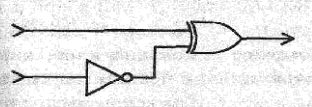
Что будет на выходе, если на верхнем входе 1, а на нижнем 0? А если наоборот?
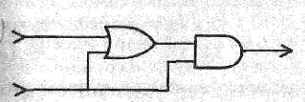
Что будет на выходе, если на верхнем входе 1, а на нижнем 0? А если наоборот?
Ч
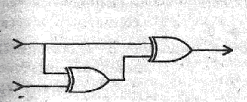 то
будет на выходе, если на верхнем входе
1, а на нижнем 0? А если наоборот?
то
будет на выходе, если на верхнем входе
1, а на нижнем 0? А если наоборот?
5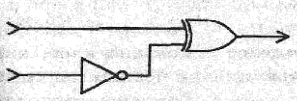 .4.При
каких входных значениях выходное будет
равно 1, а при каких 0?
.4.При
каких входных значениях выходное будет
равно 1, а при каких 0?
5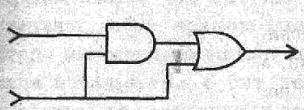 .5.При
каких входных значениях, выходное будет
равно 0, а при каких 1?
.5.При
каких входных значениях, выходное будет
равно 0, а при каких 1?
5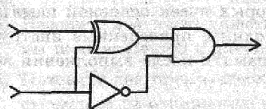 .6
При каких входных значениях выходное
будет равно 1, а при каких 0?
.6
При каких входных значениях выходное
будет равно 1, а при каких 0?
5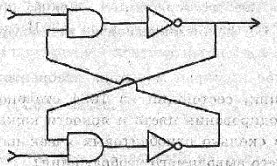 .7
При каких входных значениях и предыдущем
выходном значении, значение на выходе
будет равно 1, а при каких 0?
.7
При каких входных значениях и предыдущем
выходном значении, значение на выходе
будет равно 1, а при каких 0?
5 .8 Какое значение будет на выходе, если предыдущее выходное значение 1, значение на верхнем и на нижнем входе а)0 и 0 б)1 и 1.
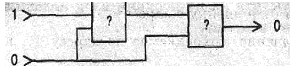
5.9 Какие вентили могут применяться?
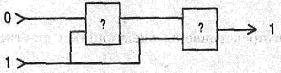
5.10. Какие вентили могут применяться?
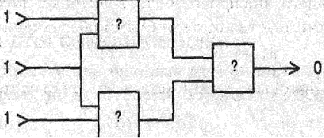
5.11. Какие вентили могут применяться?
5.12. Какое значение будет на выходе, если значение на верхнем и на нижнем входе а)0 и 1 б)1 и 0.
Задания к лабораторной работе № 6
Вариант 1
С использованием команд MS DOS построить дерево папок.
Новая 1

Лаб3
Ваша фамилия

Новая 2
2. Скопировать из папки D:\user\ lab6 все файлы, имена которых начинаются на букву А с расширением .doc в папку Новая1.
Скопировать один из файлов из папки Новая1 в папку Новая2
Удалить этот файл из папки Новая1
Вариант 2
1.С использованием команд MS DOS Построить дерево папок.

2. Скопировать из папки D:\user\ lab6 все файлы, имена которых начинаются на букву S с расширением .txt в папку Новая2.
Скопировать один из файлов из папки Новая2 в папку Проба
Удалить этот файл из папки Новая1
Вариант 3
С использованием команд MS DOS Построить дерево папок.

2. Скопировать из папки D:\user\ lab6 все файлы, имена которых начинаются на букву А в папку Новая1.
Скопировать один из файлов из папки Новая1 в папку Новая3
Удалить этот файл из папки Новая1
Вариант 4
С использованием команд MS DOS Построить дерево папок.

2. Скопировать из папки D:\user\ lab6 все файлы с расширением .doc в папку Новая2.
Скопировать один из файлов из папки Новая2 в папку Новая1
Удалить этот файл из папки Новая2
Удалить папку Новая2
Вариант 5
С использованием команд MS DOS Построить дерево папок.

2Скопировать из папки D:\user\ lab6 все файлы, имена которых начинаются на букву А с расширением .doc в папку Копирование.
Скопировать один из файлов из папки Копирование в папку Просмотр
Удалить папку Удаление
Просмотреть содержимое папки Просмотр
Вариант 6
С использованием команд MS DOS Построить дерево папок.

2. Скопировать из папки D:\user\ lab6 все файлы, имена которых начинаются на букву А с расширением .doc в папку Новая2.
Скопировать эти файлы из папки Новая2 в папку Новая1
Удалить папку Новая2
Вариант 7
С использованием команд MS DOS Построить дерево папок.

2. Скопировать из папки D:\user\ lab6 все файлы, имена которых заканчиваются на букву А с расширением .doc в папку Новая1.
Скопировать один из файлов из папки Новая1 в папку Новая2
Удалить этот файл из папки Новая1
Вариант 8
С использованием команд MS DOS Построить дерево папок.

Скопировать из папки D:\user\ lab6 все файлы, с расширением .txt в папку Новая1.
Скопировать один из файлов из папки Новая1 в папку Новая2
Удалить этот файл из папки Новая1
Удалить папку Игры
Вариант 9
С
 использованием команд MS DOS Построить
дерево папок.
использованием команд MS DOS Построить
дерево папок.
2. Скопировать из папки D:\user\ lab6 все файлы, имена которых начинаются на букву А с расширением .txt в папку Папка2.
Скопировать один из файлов из папки Папка2 в папку Папка1
Скопировать один из файлов из папки Папка2 в папку Папка3
Удалить папки Папка1 и Папка3
Вариант 10
С использованием команд MS DOS Построить дерево папок.
Лаб3
Ваша фамилия
Работа
Задания
Новая1
Новая2
2. Скопировать из папки D:\user\ lab6 все файлы, имена которых начинаются на букву А с любым расширением в папку Новая1.
Скопировать один из файлов из папки Новая1 в папку Новая2
Удалить этот файл из папки Новая1
Вариант 11
С использованием команд MS DOS Построить дерево папок.

Скопировать из папки D:\user\ lab6 все файлы, с расширением .doc в папку Папка1.
Скопировать один из файлов из папки Папка1 в папку Папка2
Удалить этот файл из папки Папка1
Удалить папку Досуг
Вариант 12
1.С использованием команд MS DOS Построить дерево папок.

2. Скопировать из папки D:\user\ lab6 все файлы с расширением .doc в папку Документы2.
Скопировать один из файлов из папки Документы2 в папку Документы1
Удалить этот файл из папки Новая2
Удалить этот файл из папки Документы2
Задания к лабораторным работам №7-10
Задание 1.
Набрать в среде текстового редактора текст двух первых лекций по высшей математике (вместе с формулами и специальными символами).
Задание 2.
Отформатировать текст следующим образом:
Параметры страницы: поля верхнее –2 см, нижнее – 1 см, левое – 2 см, правое – 1 см.
Шрифт основного текста – 14, Arial,
Выравнивание – по всей ширине
Определения – обведены в двойные рамки
Заголовки – оформлены стилем Заголовок 3.
Формулы автоматически пронумерованы.
Задание 3.
Разделить текст на 2 раздела, каждый из которых содержит одну лекцию.
Пронумеровать листы
Создать автоматическое оглавление в начале документа.
Создать колонтитулы, в которых содержится: в верхнем – название раздела, в нижнем – ваша фамилия и номер группы.
Задание 4
Построить таблицу «Распределение дискового пространства между подкаталогами каталога Windows в соответствии с примером:
Название подкаталога |
Количество объектов в нем |
Размер (в килобайтах |
Addins |
1 |
733 |
… |
|
|
Для определения структуры каталога воспользуйтесь программой Проводник. Имена можно вставлять в таблицу через буфер обмена.
Построить диаграмму на основании данных таблицы, отражающую распределение дискового пространства .
Задание5
Построить структурную схему:

Задания к лабораторным работам №12-17 Задание 1
1.Построить таблицы по приведенным ниже формам.
2.Выполнить расчеты по приведенным формулам
3. Используя мастер функций, определить тенденцию изменения национальной валюты каждой страны на 2000 год. Результаты поместить в таблицу 2.
4. Используя мастер диаграмм построить гистограмму изменения курса национальной валюты за 1998 год по всем странам с указанием названий осей, легендой и заголовком.
5.Расчитанные таблицы и диаграмму экспортировать в документ Word.
Таблица 1
Страна |
Год |
Курс национальной валюты в $ |
Размер девальвации национальной валюты в % |
|
До девальвации |
После девальвации |
|||
1 |
2 |
3 |
4 |
5 |
Великобритания |
1997 |
2,8 |
2,4 |
|
Великобритания |
1998 |
2,4 |
2,1 |
|
Великобритания |
1999 |
2,1 |
1,8 |
|
ФРГ |
1998 |
0,4 |
0,38 |
|
ФРГ |
1999 |
0,38 |
0,32 |
|
Франция |
1998 |
0,132 |
0,13 |
|
Франция |
1999 |
0,13 |
0,12 |
|
РФ |
1998 |
0,167 |
0,06 |
|
РФ |
1999 |
0,06 |
0,04 |
|
гр5=(гр3-гр4)*100/гр3
Таблица2
Страна |
Год |
Тенденция изменения курса национальной валюты |
1 |
2 |
3 |
Великобритания |
2000 |
|
ФРГ |
|
|
Франция |
|
|
РФ |
|
Задание 2
Построить таблицу по приведенной ниже форме.
Выполнить расчеты. Сумма возврата кредита (гр.6), рассчитывается по следующей методике: при условии, что дата возврата фактическая не превышает договорную, то сумма возврата увеличивается на 40: от суммы кредита (гр.3), в противном случае сумма возврата увеличивается на 40% плюс 1% за каждый просроченный день.
По графам 1, 3 и 6 таблицы построить гистограмму с легендой, заголовком и подписями осей.
Таблицу и диаграмму экспортировать в документ WORD.
Наименование организации |
Дата получения кредита |
Сумма кредита (тыс.грн) |
Дата возврата по договору |
Дата возврата фактическая |
Сумма возврата (тыс грн) |
1 |
2 |
3 |
4 |
5 |
6 |
АО «Роника» |
05.12.00 |
200 |
04.03.01 |
22.02.01 |
|
СП «Изотоп» |
25.01.01 |
500 |
24.04.01 |
24.04.01 |
|
ООО «Термо» |
02.02.01 |
100 |
02.06.01 |
22.06.01 |
|
АОЗТ «ЧИПЫ» |
21.11.00 |
300 |
20.05.01 |
18.05.01 |
|
АО «Медицина» |
08.04.01 |
150 |
11.07.01 |
11.07.01 |
|
Задание 3
Построить таблицу по приведенной ниже форме.
Определить средний балл экзаменационной сессии по курсам( сумма произведений количества оценок и соответствующего балла, деленная на количество оценок) и по факультету.
Подсчитать рейтинг каждого курса, воспользовавшись функцией РАНГ.
Полученные результаты округлить до одного знака после запятой с помощью функции ОКРУГЛ и поместить в таблицу 2.
Используя мастер функций, определить максимальное значение графы 6.
По данным граф 1 и 2 таблицы 2 построить круговую диаграмму с названием, легендой и подписями данных.
Экспортировать таблицу 2 и диаграмму в документ WORD.
Таблица 1
1 курс |
2 курс |
3 курс |
4 курс |
5 курс |
|||||
Балл |
Кол-во оценок |
Балл |
Кол-во оценок |
Балл |
Кол-во оценок |
Балл |
Кол-во оценок |
Балл |
Кол-во оценок |
1 |
2 |
3 |
4 |
5 |
6 |
7 |
8 |
9 |
10 |
5 |
23 |
5 |
27 |
5 |
32 |
5 |
28 |
5 |
34 |
4 |
57 |
4 |
60 |
4 |
58 |
4 |
63 |
4 |
62 |
3 |
18 |
3 |
14 |
3 |
10 |
3 |
9 |
3 |
6 |
2 |
7 |
2 |
9 |
2 |
4 |
2 |
1 |
2 |
|
Таблица 2
Курс |
Средний балл |
Ранг |
|
|
|
|
|
|
|
|
|
|
|
|
|
|
|
|
|
|
Задание 4 Выполнить расчет расходов на электроэнергию оборудования цеха.
Тариф (Т) |
0,025 |
|
|||
Продолжительность работы (ПР) |
8 |
|
|||
Наименование |
Установленная мощность (УМ) |
Коэффициент простоя (КП) |
Время работы (ВР) |
Сумма оплаты (СО) |
|
Станок С-5 |
500 |
0,20 |
|
|
|
Агрегат А-2 |
300 |
0,12 |
|
|
|
Станок С-7 |
190 |
0,17 |
|
|
|
Аппарат В-8 |
280 |
0,24 |
|
|
|
Станок С-1 |
670 |
0,19 |
|
|
|
Станок С-6 |
420 |
0,21 |
|
|
|
Итого |
Х |
Х |
Х |
|
|
Среднее время работы |
|
Х |
|||
Минимальная сумма оплаты |
|
||||
ВР=ПР*(1-КП) С=УМ*ВР*Т
Задание 5
Выполнить расчет прибыли предприятия.( Ц=СС+СС*ПП*100 П=(Ц-СС)*ОВ Д=П/(Итого П))
Процент прибыли (ПП) |
20 |
|
||||
Наименование продукции |
Себестоимость (СС) |
Объем выпуска (ОВ) |
Цена реализации (Ц) |
Прибыль (П) |
Доля в общем объеме (Д) |
|
Телефон |
120 |
100 |
|
|
|
|
Принтер |
350 |
50 |
|
|
|
|
Факс |
180 |
60 |
|
|
|
|
Модем |
240 |
80 |
|
|
|
|
Сканер |
640 |
60 |
|
|
|
|
Итого |
Х |
Х |
Х |
|
|
|
Минимальная цена реализации |
|
Х |
||||
Максимальная цена реализации |
|
Х |
||||
Задание 6 Выполнить расчет учета затрат на вспомогательные материалы
Наименование материала |
Цена (Ц) |
Количество |
Сумма на конец месяца (С) |
Доля в общем объеме (Д) |
||
На начало месяца (НМ) |
На конец месяца (КМ)
|
Израсходовано (И) |
||||
Краска |
12,50 |
90 |
50 |
|
|
|
Лак |
28,30 |
60 |
10 |
|
|
|
Бензин |
2,00 |
140 |
60 |
|
|
|
Керосин |
1,80 |
90 |
30 |
|
|
|
Эмаль |
16,30 |
75 |
80 |
|
|
|
Ацетон |
11,80 |
60 |
15 |
|
|
|
Итого |
Х |
Х |
Х |
Х |
|
|
Средняя сумма расхода |
|
Х |
||||
Минимальная доля в общем объеме |
|
|||||
И=КМ-НМ С=Ц*КМ Д=С/(Итого С) * 100
Задание 7 Выполнить расчет оборотных средств цехов предприятия
Номер цеха |
Материалы, полуфабрикаты (МП) |
Незавершенное производство (НЗП) |
Фонды обращения (ФО) |
Оборотные фонды (ОФ) |
Оборотные средства (ОС) |
Доля в общем объеме (Д) |
|
|||
№1 |
600 |
100 |
310 |
|
|
|
|
|||
№2 |
450 |
120 |
250 |
|
|
|
|
|||
№3 |
630 |
200 |
180 |
|
|
|
|
|||
№4 |
720 |
300 |
610 |
|
|
|
|
|||
№5 |
190 |
180 |
350 |
|
|
|
|
|||
№6 |
410 |
250 |
420 |
|
|
|
|
|||
Итого |
|
|
|
|
|
|
|
|||
Средняя величина оборотных средств |
|
Х |
||||||||
Минимальный размер оборотных фондов |
|
Х |
||||||||
ОФ=МП+НЗП ОС=ОФ+ФО Д=ОС/(Итого ОС)*100
Задание 8
Найти корни системы уравнений с использованием функций работы с матрицами:
А)
3 x1 +3 x2 -4 x3 = 21.6
3 x1 -3 x2 - x3 +3 x4 = -5.1
6 x1 +33 x3 +9 x4 = 66.3
8 x1 +2 x2 +5 x3 +2 x4 = 48.25
б)
3 x1 +3 x2 -4 x3 -32 x4 = 6.6
23 x1 -3 x2 - x3 +3 x4 = 224.9
6 x1 +2 x2 +12 x3 +9 x4 = 221.95
23 x1 +2 x2 +5 x3 +2 x4 = 324.25
Задание 9
Найти корни уравнений, используя средство подбор параметра:
А).
-3x3 +3 x2 +3x -3 = 33
б).
x3 -2 x2 +6 x = 5
в).
5x3 +2 x2 + x -45 = 5
Г).
4 x3 +2 x2 -3x -7 = 7
Задание 10
1.Создайте таблицу, содержащую сведения о сотрудниках предприятия. Названия колонок: Фамилия, Должность, Отдел, Дата поступления на работу, Стаж работы, Зарплата, Надбавка, премия, Всего начислено, Пенсионный фонд, Налогооблагаемая база, Налог, выплатить.
2. Первые 6 колонок заполнить произвольными данными (не менее 20), при этом: в графе зарплата данные должны находиться в пределах от 100 до 700 грн., должности и отделы должны повторяться.
3. Значения в остальных колонках рассчитать по формулам:
Стаж работы=(Текущая дата-Дата поступления на работу)/365. Округлить до целого.

Премия=20%(Запрплата+Надбавка)
Всего начислено=Зарплата+Надбавка+Премия
Пенсионный фонд=1% от всего начислено
Налогооблагаемая база=Всего начислено –Пенсионный фонд
П
 рисвоить
рабочему листу имя Сведения о сотрудниках.
рисвоить
рабочему листу имя Сведения о сотрудниках.Оформить таблицу как список (базу данных). Это означает, что заголовки столбцов должны занимать не более одной строки, не должно быть пустых строк и столбцов внутри таблицы, между таблицей и другими объектами на этом рабочем листе должны быть хотя бы одна пустая строка или столбец.
Используя форму данных выполнить поиск сотрудника по критерию должность, и изменить данные о найденном сотруднике.
На отдельном листе выполнить сортировку данных по отделам и фамилиям.
На отдельном листе, используя автофильтр отобрать данные о сотрудниках, фамилии которых начинаются на заданную букву.
На отдельном листе, используя Расширенный фильтр отобрать данные о сотрудниках с зарплатой от 300 до 450 грн.
На отдельном листе, используя инструмент Итоги, определить промежуточные и общие итоги по полям Зарплата, Надбавка, Премия, Пенсионный фонд, Налог, Выплатить (операция сумма), предварительно отсортировав данные по отделам.
На основании исходной, создать сводную таблицу суммарных выплат по отделам (заголовки столбцов) и фамилиям (заголовки строк). В качестве значений сводной таблицы должны использоваться данные столбца Выплатить, с операцией Сумма.
Каждый из полученных листов, экспортировать в документ WORD на отдельные листы и снабдить соответствующими, объясняющими суть полученных результатов.
Рекомендованная литература:
Практикум по экономической информатике.Учебное пособие. Часть 1/Под ред. Шуремова Е.Л., Тимаковой Н.А., Мамонтовой Е.А.-М.:Изд-во “Перспектива”, 2000.-300 с.
Куртер Дж. Маркви А. Microsoft office 2000: Учебный курс- Спб: «Питер»,2000-640 с.:ил.
Перри Г. Освой самостоятельно MS Office 2000 за 24 часа: Пер с англ..: Уч.пос.-М.: Изд дом «Вильямс»,2000-368 с.:ил.
Симонович С.В., Евсеев Г.А., Алексеев А.Г. Специальная информатика.: Учебное пособие.-М.: АСТ-Пресс:2001ю-480 с.
А. Микляев. Настольная книга пользователя IBM PC. – М.:Сокол, 1997.